修正:WIAドライバースキャナーが必要です
このエラーは、Windows Image Acquisitionドライバーがコンピューターにないか、ドライバーが古く、更新が必要な場合に発生します。このエラーは、WindowsOSでスキャナーを使用しているユーザーが直面しています。 WIAドライバーを使用すると、コンピューターは画像情報をスキャナーに送信でき、アプリケーションプログラミングインターフェイスとして機能します。この問題は、コンピューターにWIAドライバーをダウンロードしてインストールすることで簡単に解決できます。
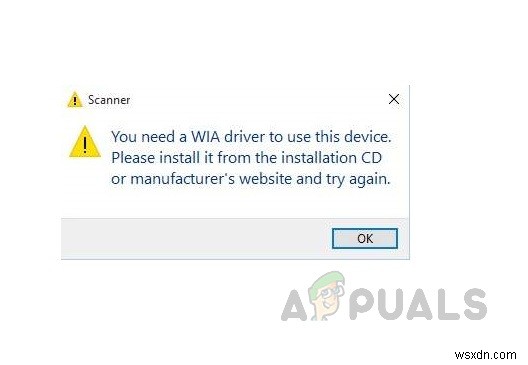
方法1:Windows Image Acquisition(WIA)サービスを再起動する
Windows Image Acquisitionサービスは、さまざまなイメージングデバイスがコンピューターと対話したり、その逆を行ったりできるようにするドライバーソフトウェアです。サービスが応答を停止したり、メモリを使いすぎている可能性があるため、システムを正常に保つためにプロセスとメモリスレッドをリサイクルするためにサービスを再起動する必要があります。
- Windowsの検索バーに「サービス」と入力します Enterキーを押して、ユーティリティを開きます。
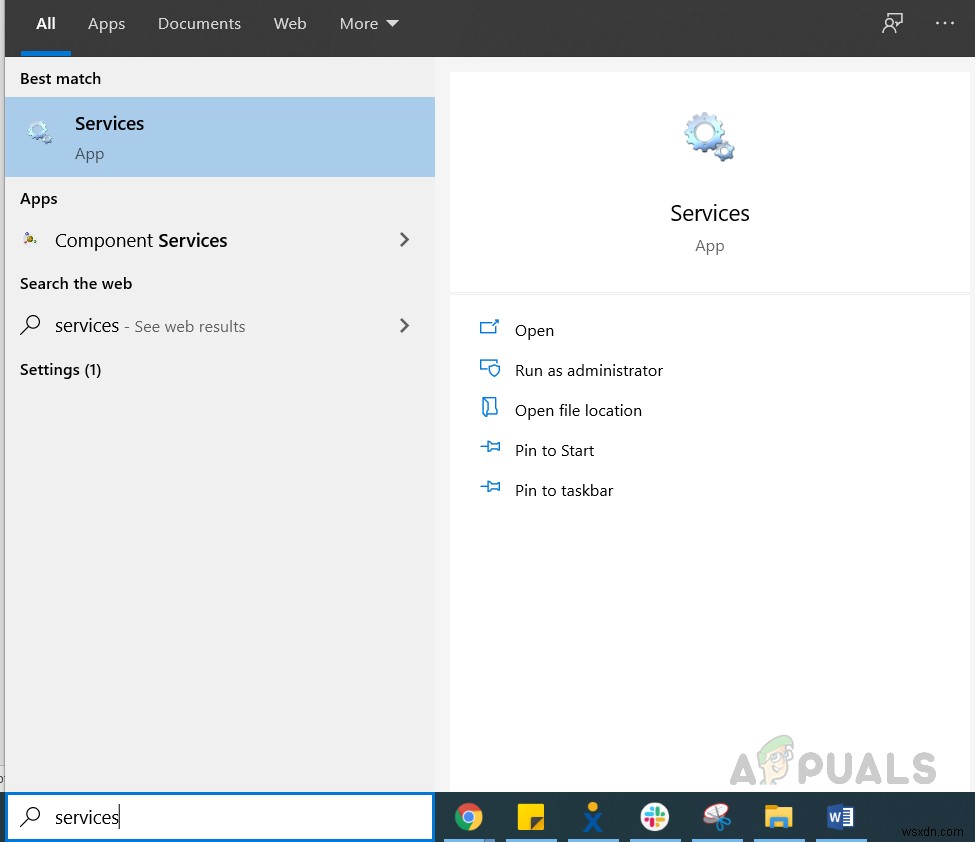
- Windows Image Acquisition(WIA)を見つける サービス。サービスを右クリックして、プロパティを開きます 。
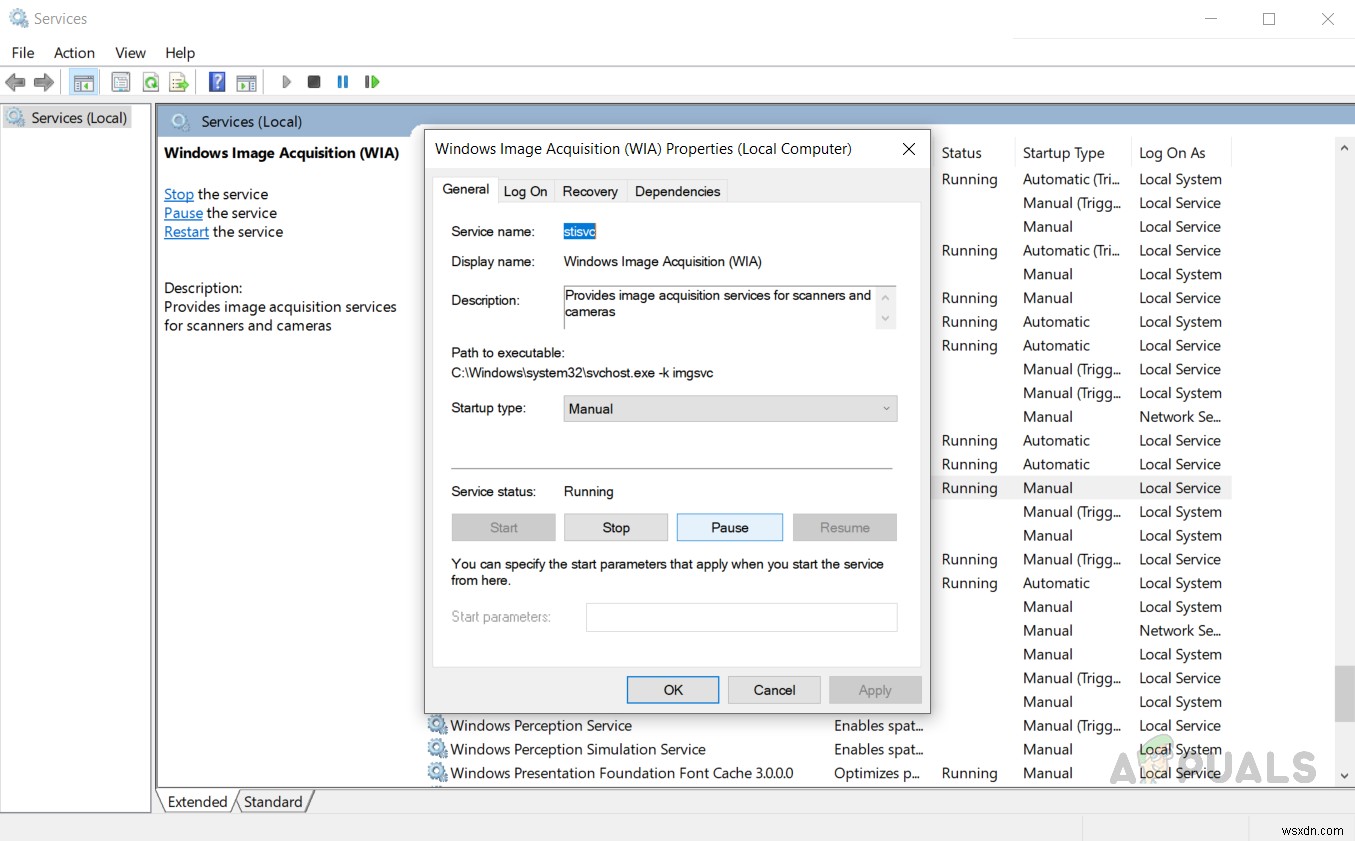
- [スタートアップの種類]を[自動]として選択し、[開始]をクリックします(サービスが既に実行されている場合は、[停止]、[シェルハードウェア検出およびリモートプロシージャコール(RPC)]の順にクリックします)。[開始]をクリックします。
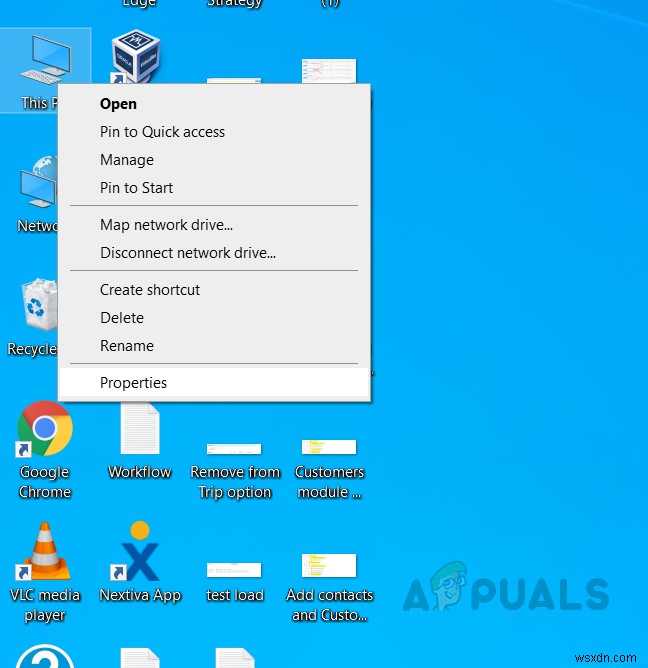
- スタートを押した後、Windowsはサービスを再起動するのに少し時間がかかります。
- 再起動が実行されたら、[OK]をクリックしてダイアログボックスを閉じます。次に、上記の手順を繰り返して、さらに2つのサービスシェルハードウェア検出を再起動します。 およびリモートプロシージャコール(RPC) 。
- これらのサービスをすべて再起動したら、スキャナーをテストして、現在機能しているかどうかを確認します。
方法2:WIAドライバーを更新する
システムのアップグレードを実行したり、Windowsオペレーティングシステムを更新したりすると、ドライバーに互換性がなくなったり破損したりするため、ドライバーも更新する必要があります。スキャナードライバーを更新すると、Windowsバージョンとの互換性が高まり、破損したファイルを取り除くのに役立ちます。以下の手順を使用してドライバーを更新できます:
- スキャナーの公式ウェブサイトにアクセスして、ファームウェアをダウンロードします そこから
- .exeファイルを実行し、ファームウェアをインストールします。更新後は、必ずコンピュータを完全に再起動してください。
方法3:スキャナードライバーを再インストールする
バグがあったり、コンピュータ上のサードパーティアプリケーションによってファイルが破損したりする可能性があるため、Windowsドライバは時間の経過とともに誤動作を開始するのが一般的です。 再インストール ドライバーはその問題を解決できます。以下の手順に従ってください。
- コンピュータを右クリックして、[管理]をクリックします。
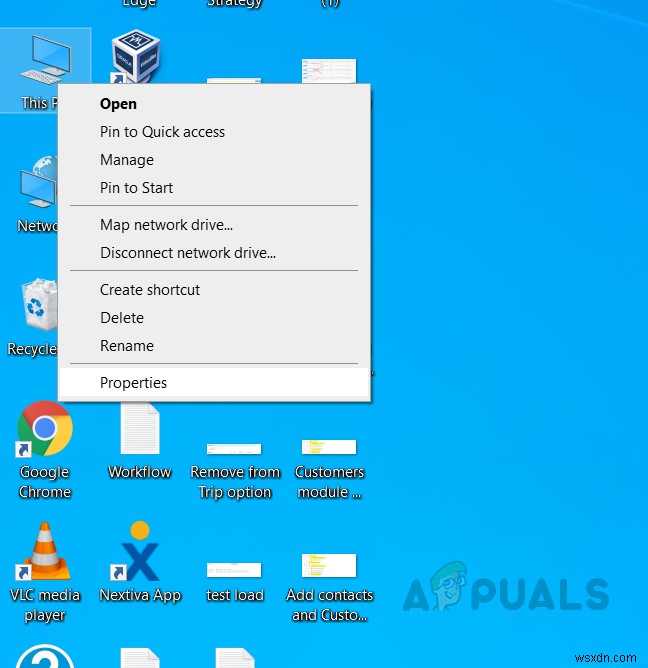
- 新しいウィンドウで、デバイスマネージャーを選択します オプション。 イメージングデバイスを検索します クリックして展開します。
- スキャナーを右クリックします アンインストールをクリックします ドライバを削除してコンピュータを再起動します。
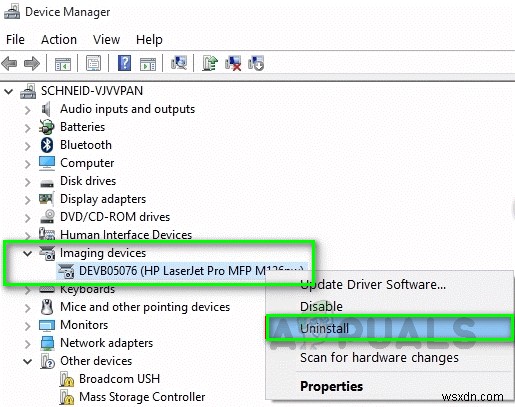
- 検索で、バー「プリンターとスキャナー」を入力して開きます
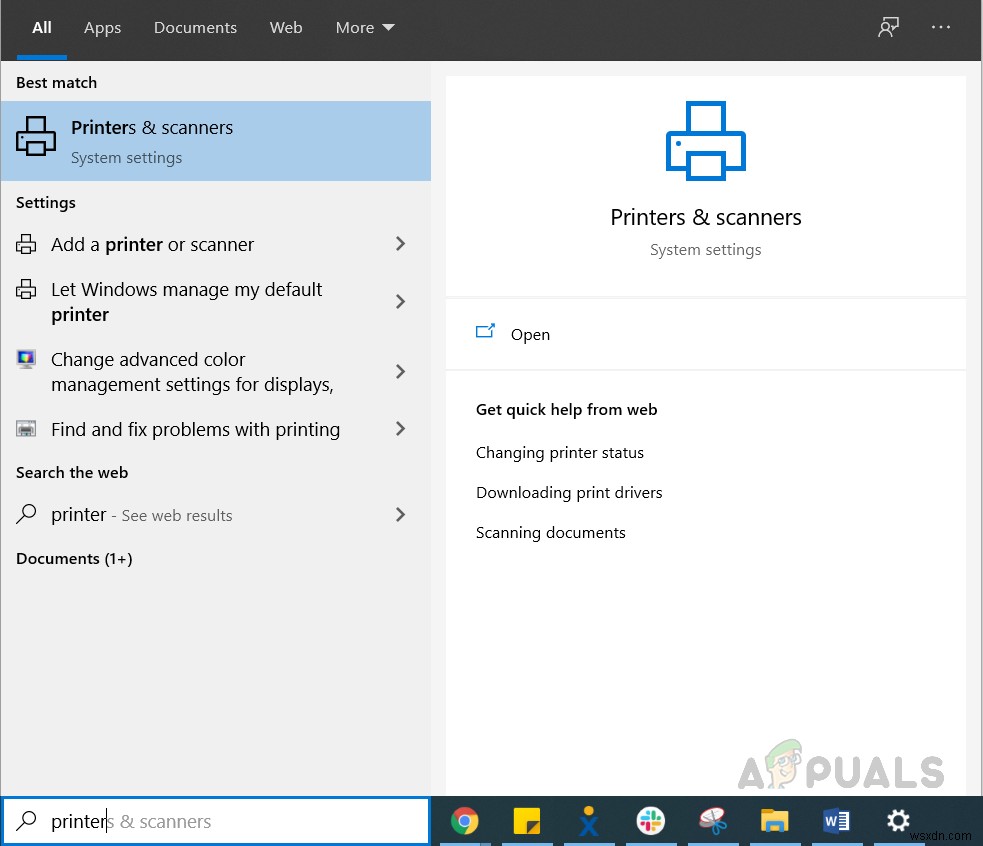
- プリンタを検索してクリックし、削除を選択します またはデバイスの削除
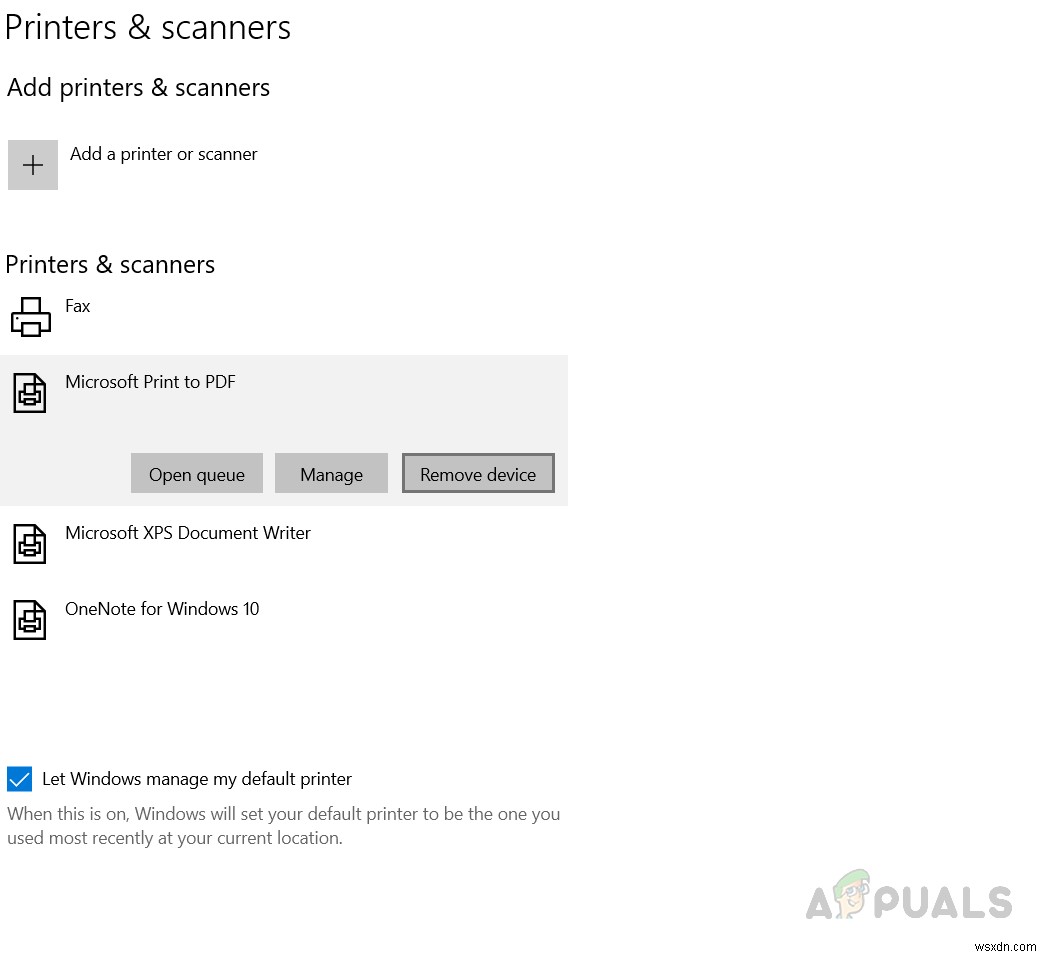
- Windowsキー+Rを押し、ダイアログボックスに「 printui.exe / s」と入力します。 」(スラッシュの前にスペースがあることに注意してください)そして[OK]をクリックします
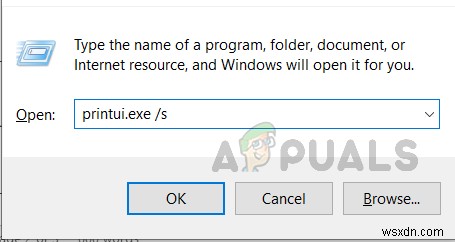
- ドライバをクリックします タブをクリックして、プリンタ/スキャナーのドライバーを検索します それが見つかったら、それをクリックしてから削除をクリックします 下部に
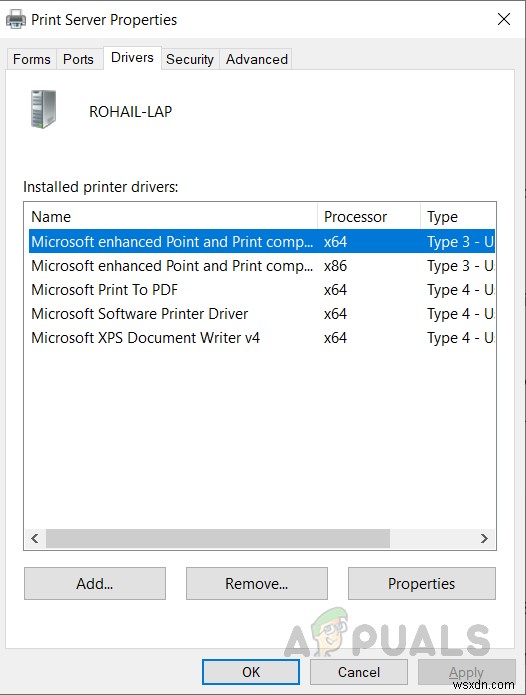
- 次に、[ OK]をクリックします 次に、[適用]をクリックします プリントサーバーのプロパティ 窓
- コンピューターが再起動すると、システムにWIAドライバーが自動的に再インストールされます。
- 自動的にインストールされない場合は、スキャナーモデルドライバーを検索して手動でインストールしてください。
解決策4:スキャナーのトラブルシューティング
Windowsには、コンピュータの破損したファームウェアを修正するために使用できるトラブルシューティングユーティリティが組み込まれています。 HP、Canon、Dell、またはその他のブランドであるかどうかに関係なく、スキャナーのファームウェアを修正するのに役立ちます。以下の手順に従ってください:
- Windowsの検索バーに「トラブルシューティング」と入力し、「トラブルシューティング設定」をクリックします。 それを開きます。
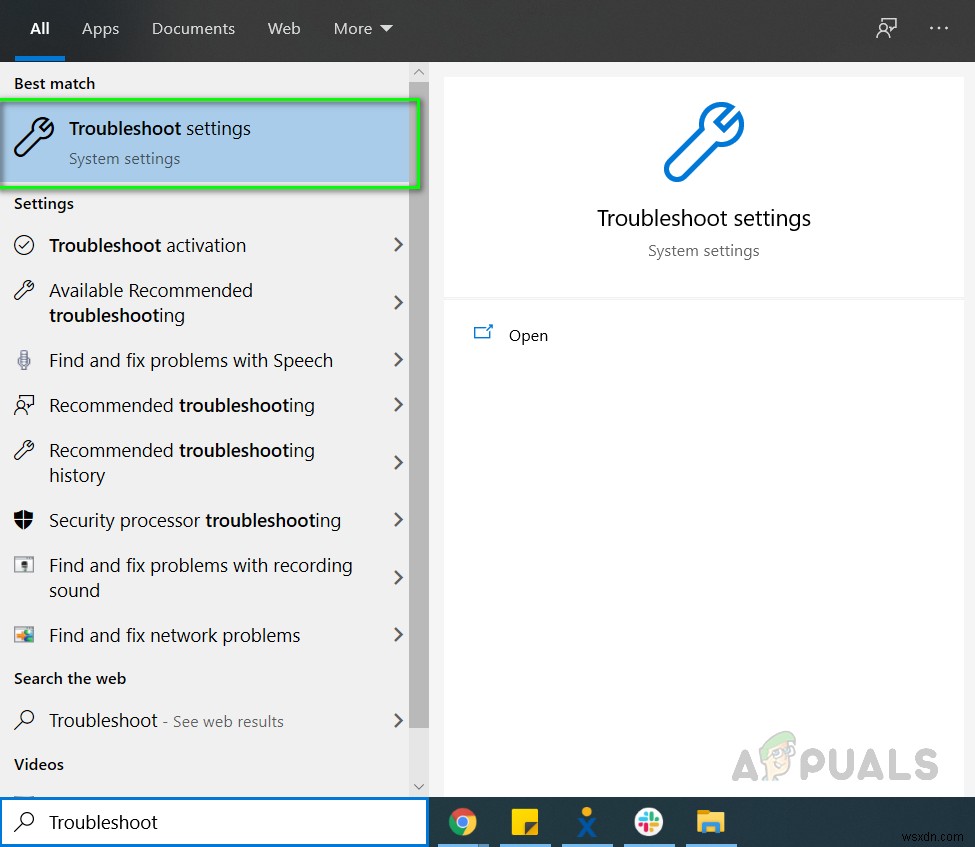
- プリンタオプションを見つけて、「トラブルシューティングを実行する」をクリックします。
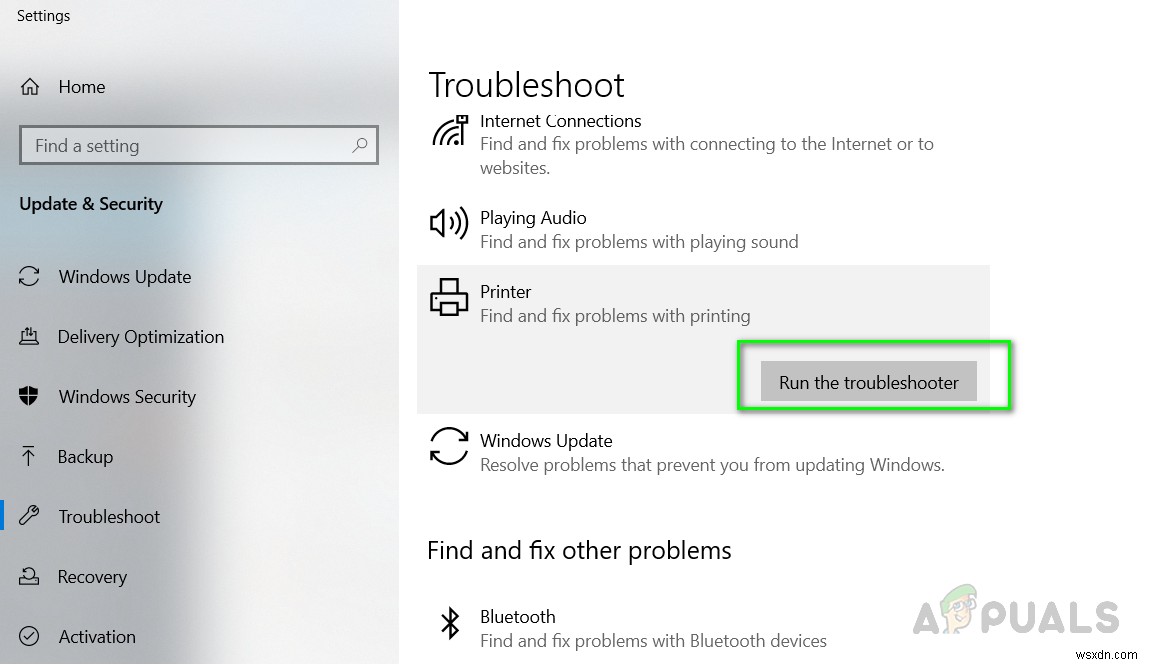
- スキャナーエラーのチェックを開始し、それらを自動的に修正しようとします。
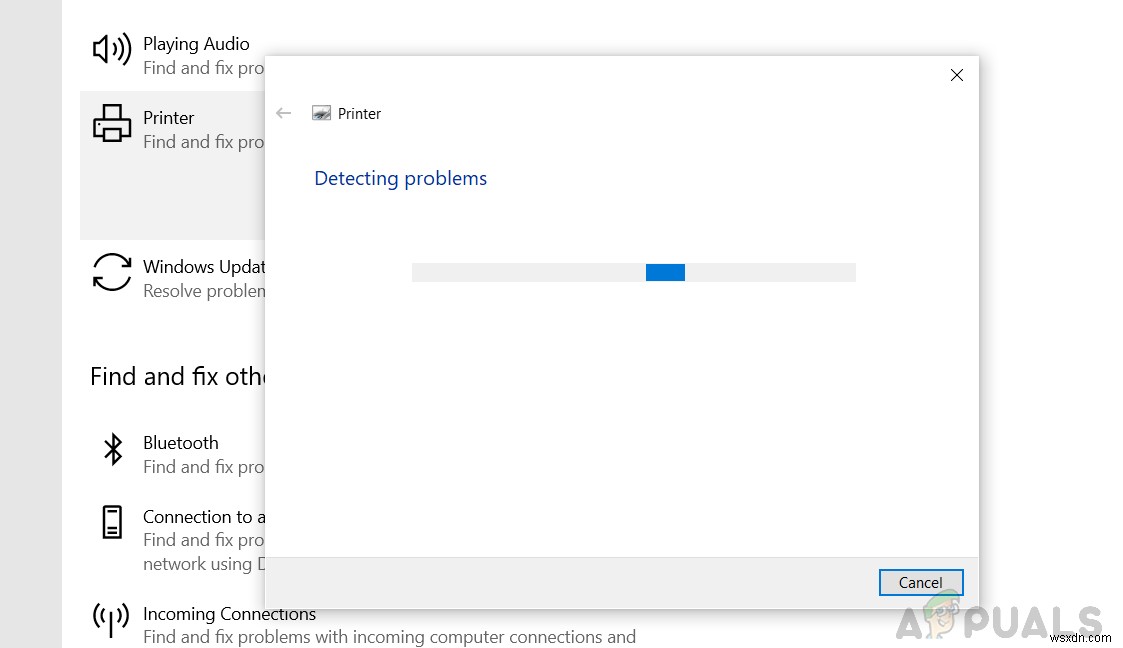
-
修正:このアクションを実行するには権限が必要です – フォルダーまたはファイルを削除できません (解決済み)
Windows 10/8/7 または Vista ベースのコンピューターで、フォルダーまたはファイルを削除しようとすると、次のエラーが表示されます。 「フォルダへのアクセスが拒否されました - このアクションを実行するには権限が必要です」という問題が発生するのは、削除しようとしているフォルダまたはファイルがプロセスまたはシステム サービスによってロックされているか、ファイル/フォルダが Windows の操作に不可欠であるためです。 このチュートリアルでは、Windows 10/8/7 または Vista OS で次の問題を解決するための詳細な手順を説明します: このフォルダに変
-
「このデバイスを使用するには WIA ドライバが必要です」という Windows 10 エラーの修正方法
WIA ドライバーとは WIA は Windows Image Acquisition の略です。これは、グラフィックス ソフトウェアとイメージング ハードウェア間の通信を成功させるのに役立つ中間ソフトウェアです。たとえば、Adobe Photoshop などのハイエンド ユーティリティを有効にします。 中断のないエクスペリエンスのためにスキャナー デバイスとのスムーズな接続を確立します。 ただし、どのような状況でも、WIA デバイス ドライバーが古い、破損している、または見つからない場合、このデバイスを使用するには WIA ドライバーが必要 など、いくつかのコンピューターの問題やエ
